Fait Civilisation 5 ou CIV 5 n'arrête pas de planter sur votre PC Windows ? La civilisation de Sid Meier V est un jeu de stratégie au tour par tour conçu pour Windows et d'autres systèmes d'exploitation. C'est un grand jeu joué par des millions de passionnés de jeux. Cependant, plusieurs joueurs ont signalé que le jeu n'arrêtait pas de planter sur leurs ordinateurs. Certains d'entre eux ont signalé avoir subi des plantages dès le démarrage du jeu, tandis que CIV 5 se bloque au milieu du jeu pour de nombreux utilisateurs concernés.

no podemos activar Windows en este dispositivo porque no podemos conectarnos al servidor de activación de su organización
Civilization 5 fonctionne-t-il sur Windows 11/10 ?
Le jeu Civilization 5 fonctionne sur Windows 7 et les versions plus récentes de Windows, y compris Windows 11 et Windows 10. Pour jouer au jeu, vous pouvez utiliser le lanceur de jeux de bureau Steam sur votre PC Windows. Vous pouvez télécharger et installer Steam, puis télécharger et installer ou acheter CIV 5 dans sa boutique. Après cela, ouvrez le jeu et commencez à jouer à ce jeu basé sur la civilisation.
Pourquoi CIV 5 plante-t-il sous Windows ?
Civilization 5 ou CIV 5 peuvent planter sur votre PC pour plusieurs raisons. Si votre ordinateur ne répond pas à la configuration système requise pour le jeu, il ne fonctionnera pas correctement et risque de planter. Il peut également s'agir de votre pilote graphique obsolète ou endommagé, provoquant le blocage de CIV 5. En plus de cela, des fichiers de jeu corrompus ou manquants peuvent être une autre raison du même problème. Les problèmes de compatibilité, une version obsolète de DirectX et l'overclocking sont d'autres causes potentielles pour lesquelles CIV 5 continue de planter sur votre ordinateur.
Comment réparer le crash de CIV ?
Pour corriger les plantages de CIV 5, assurez-vous que vos pilotes graphiques sont à jour. De plus, vos fichiers de jeu doivent être propres et à jour, alors vérifiez l'intégrité des fichiers de jeu. En plus de cela, vous pouvez ouvrir le jeu en mode de compatibilité et mettre à jour DirectX pour résoudre le problème. Nous avons discuté de ces correctifs en détail, alors consultez ci-dessous.
Correction des plantages de Civilization 5 ou CIV 5 sous Windows 11/10
Voici les méthodes de dépannage que vous pouvez appliquer pour résoudre les problèmes de plantage avec Civilization 5 ou CIV 5 sur votre PC :
- Mettez immédiatement à jour votre pilote graphique.
- Vérifiez et réparez les fichiers du jeu sur Steam.
- Exécutez CIV 5 en mode de compatibilité.
- Installez la dernière version de DirectX.
- Vérifiez la configuration système requise de CIV 5
1] Mettez immédiatement à jour votre pilote graphique
La première chose à faire pour résoudre le problème est de mettre à jour votre pilote graphique. CIV 5 est susceptible de planter si vous utilisez une ancienne version de votre pilote graphique.
Windows fournit des mises à jour de pilotes dans sa section Mises à jour facultatives. Ainsi, vous pouvez télécharger et installer les mises à jour du pilote graphique à partir de là.
Ouvrez le Paramètres app en appuyant sur Win + I et accédez à Mises à jour Windows . Cliquez ensuite sur Options avancées > Mises à jour facultatives , cochez les mises à jour de pilotes disponibles et appuyez sur la touche Télécharger et installer bouton.
Une fois terminé, redémarrez votre ordinateur et exécutez CIV 5 pour vérifier si les problèmes de plantage sont résolus.
Vous pouvez utiliser d'autres méthodes pour mettre à jour les pilotes graphiques. Si la mise à jour du pilote ne fonctionne pas, le problème peut être dû au fait que votre pilote d'affichage est cassé ou corrompu. Dès lors, vous devez désinstalle ton pilote graphique puis réinstallez une copie propre sur votre système.
Lire: Pourquoi les jeux plantent-ils sur mon PC ?
2] Vérifier et réparer les fichiers du jeu sur Steam
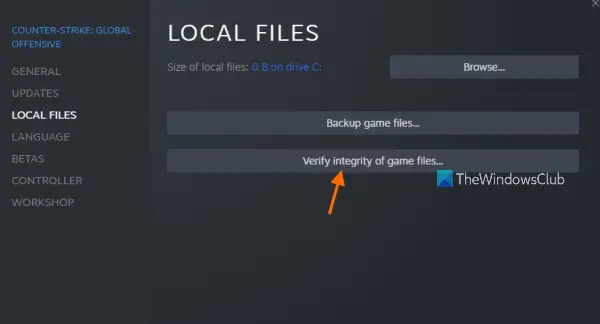
Comme mentionné précédemment, il peut s'agir de fichiers de jeu cassés ou manquants, provoquant des plantages de CIV 5. Par conséquent, si le scénario est applicable, vérifier l'intégrité des fichiers du jeu en utilisant votre lanceur de jeu, c'est-à-dire Steam, pour résoudre le problème. Voici comment procéder :
- Tout d'abord, ouvrez le client Steam et cliquez sur BIBLIOTHÈQUE pour accéder à tous vos jeux.
- Maintenant, faites un clic droit sur La civilisation de Sid Meier V titre du jeu et choisissez le Propriétés option dans le menu contextuel apparu.
- Ensuite, passez à la FICHIERS LOCAUX onglet et appuyez sur le VÉRIFIER L'INTÉGRITÉ DES FICHIERS DU JEU bouton.
- Lorsque la vérification du jeu est terminée, vous pouvez relancer CIV 5 pour vérifier si le problème est résolu.
Voir: Le GPU n'arrête pas de planter ou de geler sur un PC Windows .
3] Exécutez CIV 5 en mode de compatibilité
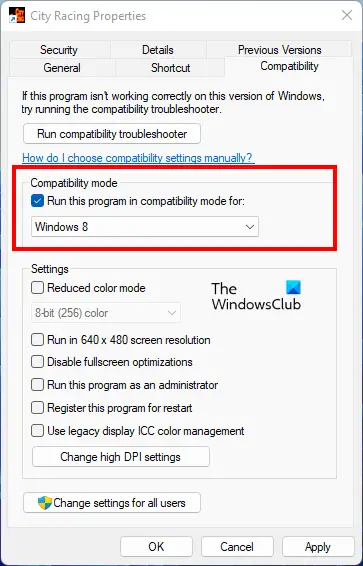
La raison du plantage de CIV 5 pourrait être des problèmes de compatibilité avec votre système d'exploitation. Dans ce cas, vous pouvez essayer d'exécuter le jeu en mode de compatibilité et voir si le problème est résolu. Voici les étapes à suivre :
Tout d'abord, localisez le raccourci de CIV 5 sur votre bureau. Ou, vous pouvez ouvrir l'explorateur de fichiers en utilisant Win + E et vous déplacer dans son répertoire d'installation où se trouve le fichier exécutable principal du jeu. Par défaut, vous le trouverez ici :
C:\Program Files (x86)\Steam\SteamApps\Common\Civilization V
Maintenant, faites un clic droit sur le fichier exécutable et cliquez sur le Propriétés option dans le menu contextuel.
Dans la fenêtre Propriétés, accédez à la Compatibilité onglet et cochez la Exécuter ce programme en mode de compatibilité pour: case à cocher. Ensuite, choisissez une version de Windows différente de la version actuelle et appuyez sur le bouton Appliquer > OK pour enregistrer les modifications.
Enfin, lancez CIV 5 et voyez si le problème est résolu.
Lire: Les jeux plantent après la mise à niveau vers la dernière version de Windows .
4] Installez la dernière version de DirectX
Si le problème persiste, installez la dernière version de DirectX pour profiter d'une expérience de jeu fluide. Il se peut que le problème soit déclenché en raison d'un DirectX obsolète. Donc, mettre à jour DirectX vers sa dernière version et j'espère que le problème aura disparu maintenant.
5] Vérifiez la configuration système requise de CIV 5
Vous pouvez également vérifier la configuration système requise de CIV 5 et vous assurer que votre ordinateur les remplit pour éviter les plantages du jeu.
Configuration système recommandée pour Civilization 5 :
- Système opérateur: Windows 11/10
- CPU: Processeur quadricœur 1,8 GHz
- Mémoire: 4 Go de RAM
- Espace disque dur : 8 Go gratuits
- Lecteur de DVD-ROM : Requis pour l'installation sur disque
- Vidéo: 512 Mo ATI série 4800 ou supérieur, 512 Mo nVidia série 9800 ou supérieur
- Son: Carte son compatible DirectX 9.0c
- DirectX® : DirectX® version 11
Espérons que cela aide!
símbolo del sistema claro
Maintenant lis: Correction de l'écran noir lors de la lecture de jeux sous Windows .















